Odblokuj cały iPhone/iPod/iPad, usuwając hasło i całkowicie usuwając Apple ID.
5 niezawodnych sposobów na szybkie odzyskanie hasła Apple ID w 2025 roku
Zapomnienie hasła do Apple ID jest frustrujące, ponieważ uniemożliwia korzystanie z usług Apple, takich jak App Store, iCloud i iMessage. Dobra wiadomość? Możesz odzyskaj hasło Apple ID i odzyskaj dostęp. Niezależnie od tego, czy korzystasz z iPhone'a, iPada, Maca, czy przeglądarki, zresetowanie hasła Apple ID zajmuje tylko kilka kroków. Przeczytaj więc ten artykuł, aby poznać pięć skutecznych sposobów na szybkie i bezpieczne odzyskanie hasła Apple ID.
Lista przewodników
Odzyskaj hasło Apple ID na iPhonie lub iPadzie za pomocą Ustawień Odzyskaj hasło Apple ID na komputerze Mac Użyj aplikacji online iForgot, aby odzyskać hasło do Apple ID Resetowanie Apple ID przy użyciu konta Apple w celu odzyskania hasła Apple ID Usuń Apple ID za pomocą potężnego narzędzia, gdy odzyskiwanie hasła Apple ID nie działaOdzyskaj hasło Apple ID na iPhonie lub iPadzie za pomocą Ustawień
Nadal masz dostęp do swojego iPhone'a lub iPada? Jeśli tak, znalezienie hasła do Apple ID jest proste. Możesz je zresetować bezpośrednio za pomocą aplikacji Ustawienia, bez konieczności używania dodatkowych urządzeń ani wykonywania dodatkowych czynności. Poniższe kroki zapewnią Ci szybki i bezproblemowy dostęp do konta Apple. Oto jak to zrobić:
Krok 1Otwórz aplikację Ustawienia na iPhonie lub iPadzie. Stuknij nazwę swojego Apple ID u góry ekranu, a następnie przejdź do sekcji „Hasło i zabezpieczenia” lub podobnej.
Krok 2Następnie wybierz opcję „Zmień hasło” i postępuj zgodnie z instrukcjami wyświetlanymi na ekranie, a następnie wprowadź nowe hasło do swojego Apple ID.
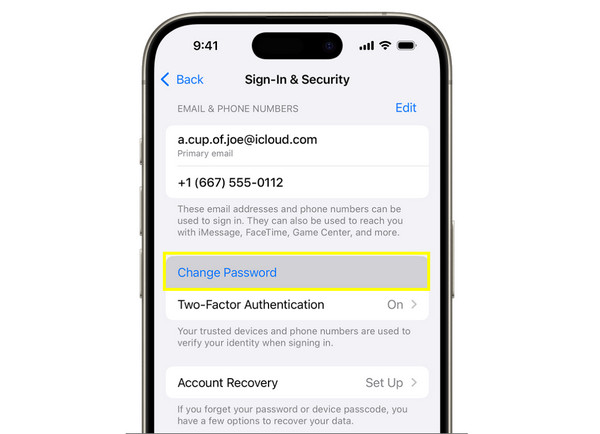
Odzyskaj hasło Apple ID na komputerze Mac
Jeśli używasz komputera Mac, możesz odzyskać hasło do swojego Apple ID bezpośrednio z niego. Ponieważ Twój komputer Mac jest już zalogowany na Twoim koncie, możesz to zrobić bez wysiłku. zmień hasło Apple ID tam bez wpisywania kodów na innym urządzeniu. Oto jak odzyskać hasło Apple ID na Macu:
Krok 1Na komputerze Mac kliknij „Menu Apple”. Następnie przejdź do „Ustawień systemowych” (w niektórych wersjach do Preferencji systemowych).
Krok 2Wybierz swój Apple ID z paska bocznego i przejdź do sekcji „Logowanie i bezpieczeństwo”. Na koniec kliknij przycisk „Zmień hasło” i postępuj zgodnie z instrukcjami.
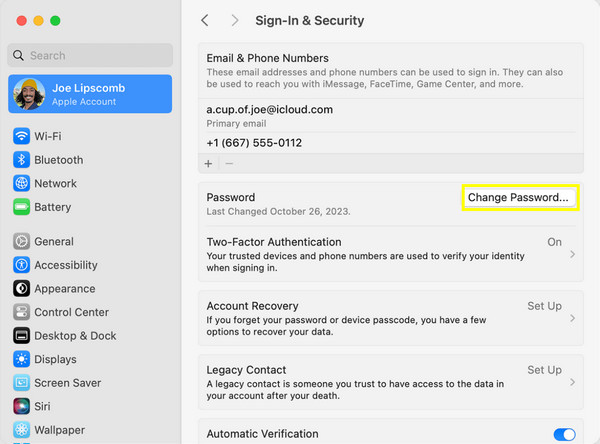
Użyj aplikacji online iForgot, aby odzyskać hasło do Apple ID
Załóżmy, że nie masz dostępu do żadnego ze swoich urządzeń. Apple oferuje internetowy sposób odzyskiwania hasła Apple ID za pośrednictwem strony iForgot. Możesz użyć adresu e-mail swojego Apple ID, aby rozpocząć operację odzyskiwania. To rozwiązanie działa w dowolnej przeglądarce i jest elastyczne, zwłaszcza w przypadku kradzieży, zgubienia lub niedostępności urządzenia.
Krok 1Wyszukaj witrynę Apple iForgot, wprowadź adres e-mail swojego Apple ID i kliknij przycisk „Kontynuuj”.
Krok 2Następnie wybierz metodę weryfikacji tożsamości, np. adres e-mail, numer telefonu lub pytania bezpieczeństwa. Następnie postępuj zgodnie z instrukcjami wyświetlanymi na ekranie, aby zresetować hasło.
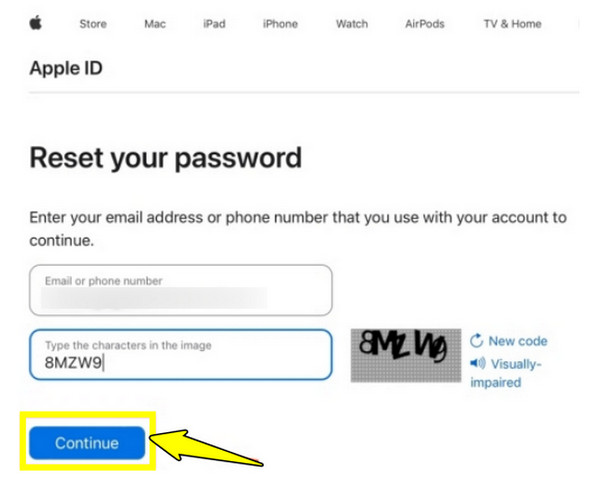
Resetowanie Apple ID przy użyciu konta Apple w celu odzyskania hasła Apple ID
Poniższa metoda odzyskiwania hasła Apple ID polega na użyciu funkcji odzyskiwania konta Apple. Chociaż może to potrwać kilka dni, zapewnia ona bezpieczny dostęp do konta. Została ona stworzona w celu ochrony danych i dokładnej weryfikacji tożsamości. Jeśli Twoje konto zostało całkowicie zablokowane, zapoznaj się z poniższymi instrukcjami, aby zresetować hasło Apple ID.
Krok 1Wejdź na stronę Apple iForgot, wprowadź adres e-mail swojego Apple ID i kliknij przycisk „Kontynuuj”.
Krok 2Po wyświetleniu monitu wybierz opcję „Nie masz dostępu do swojego iPhone'a?”. Następnie rozpocznij proces odzyskiwania konta i podaj wymagane informacje.
Poczekaj, aż Apple zweryfikuje Twoją tożsamość i postępuj zgodnie z instrukcjami. aktywuj Apple ID i zresetuj swoje hasło.
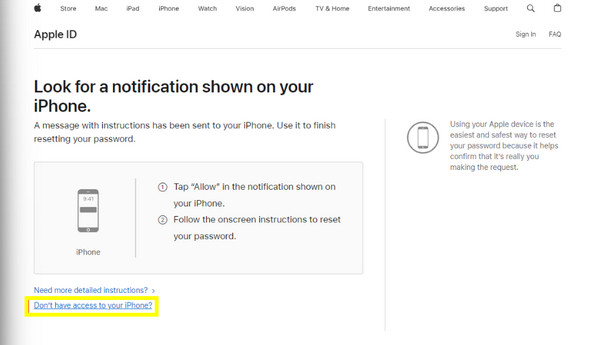
Usuń Apple ID za pomocą potężnego narzędzia, gdy odzyskiwanie hasła Apple ID nie działa
Jeśli standardowe metody odzyskiwania zawiodą, możesz użyć niezawodnego narzędzia do odblokowywania, aby usunąć Apple ID z urządzenia. Dzięki temu odzyskasz pełną kontrolę nad iPhonem lub iPadem bez czekania, a zrobisz to perfekcyjnie. 4Easysoft Odblokowujący iPhone'aTo potężny i łatwy w użyciu program, który usuwa blokady Apple ID i inne blokady iOS w zaledwie kilku kliknięciach. Nawet jeśli nie pamiętasz hasła do swojego Apple ID, to narzędzie może usunąć powiązane konto, aby móc założyć nowe. Oprócz usuwania haseł Apple ID, program usuwa również kody ekranowe, Face ID, Touch ID i Screen Time.

Można usunąć Apple ID z iPhone'a, iPada i iPoda bez podawania hasła.
Oferuje szybki proces odblokowywania z wysoką skutecznością.
Kompatybilny z szeroką gamą wersji systemu iOS i modeli urządzeń.
Usuwa kody dostępu bez wpływu na istniejące dane.
100% Bezpieczne
100% Bezpieczne
Krok 1Uruchom aplikację 4Easysoft iPhone Unlocker na komputerze i podłącz do niej iPhone'a. Na ekranie głównym kliknij przycisk „Usuń Apple ID” i poczekaj, aż oprogramowanie automatycznie wykryje urządzenie, a następnie kliknij przycisk „Start”.

Krok 2Na urządzeniu z systemem iOS upewnij się, że opcja „Uwierzytelnianie dwuskładnikowe” jest włączona w „Ustawieniach”. Teraz sprawdź informacje o urządzeniu na ekranie komputera i kliknij przycisk „Start”, aby kontynuować.

Krok 3Na koniec wpisz „0000” i kliknij przycisk „Odblokuj”, aby potwierdzić usunięcie hasła Apple ID. Poczekaj na zakończenie działania programu.

Wniosek
Teraz, gdy zapomnisz hasła do swojego Apple ID, nie musisz się już stresować. Dzięki pięciu omówionym dzisiaj metodom możesz łatwo je odzyskać. odzyskaj zapomniane hasło Apple ID i odzyskaj dostęp do swojego urządzenia. Jeśli jednak żadna ze standardowych metod odzyskiwania nie zadziałała i nadal nie możesz uzyskać dostępu do urządzenia, skorzystaj z 4Easysoft Odblokowujący iPhone'aBezpiecznie usuwa Apple ID z urządzenia iOS, gdy nie możesz zresetować hasła. Działa prosto, szybko i obsługuje szeroką gamę urządzeń i wersji iOS. Zaloguj się za pomocą nowego Apple ID bez długiego oczekiwania!
100% Bezpieczne
100% Bezpieczne



